How to create manga with a Wild West twist

वेस्टर्न कुछ हैं जो मैंने हमेशा प्यार किया है। इस ट्यूटोरियल में मैं ठेठ मंगा शैली में एक छवि तैयार करूंगा लेकिन एक जंगली पश्चिम सैलून में स्थापित करूंगा। मुख्य पात्र, गुलाब, वंडरर में एक चरित्र है, जो पुराने पश्चिम के बारे में एक कॉमिक है, इस समय मैं इस समय काम कर रहा हूं, अगले वर्ष रिलीज होने के लिए।
कुछ कला शैलियों हैं जहां मुख्य पात्र कार्रवाई का केंद्र है और पृष्ठभूमि एक द्वितीयक विचार है, चरित्र को बाहर लाने में मदद करने के लिए कुछ। लेकिन ऐसे चित्र भी हैं जहां पृष्ठभूमि को एक अतिरिक्त चरित्र माना जा सकता है, क्योंकि इसमें अतिरिक्त व्यक्तित्व भी शामिल है या एक प्रतिष्ठित या सुरम्य सेट का प्रतिनिधित्व करता है। इस प्रकार के चित्रण में आप अक्सर पृष्ठभूमि को समृद्ध करने के नए तरीकों का पता लगा सकते हैं।
यहाँ, मैं समझाऊंगा कैसे आकर्षित करने के लिए एक पृष्ठभूमि जो न केवल चरित्र के साथ विरोध करती है, बल्कि यह भी गतिशील और अभिव्यक्तिपूर्ण है, जिसमें वर्ण, अभिव्यक्तियों और विभिन्न वायुमंडल के साथ-साथ कपड़े, ग्लास या धुआं में विभिन्न बनावट भी हैं।
इस छवि में हम चरण की गहराई लेंगे और दृश्य में वर्णों के पैमाने के साथ खेलेंगे। प्रकाश प्रकाश स्रोतों से कितने करीब या दूर के बारे में एक अलग परिप्रेक्ष्य प्रदान करता है। अंत में, हम लासो और ढाल उपकरण के साथ पृष्ठभूमि निर्माण तत्व उत्पन्न करने के साथ-साथ मुक्त ट्रांसफॉर्म टूल के साथ परिप्रेक्ष्य में चित्रित करने के लिए तत्व बनाने के लिए कुछ सुझाव देखेंगे।
[3 9] उन फ़ाइलों को डाउनलोड करें जिन्हें आपको यहां आवश्यकता होगी
01. स्केच, सेटिंग और पॉज़

जंगली पश्चिम में कई संभावित स्थान और दिलचस्प परिदृश्य हैं। मैं कई स्केच को खोजने की कोशिश कर रहा हूं जो सबसे दिलचस्प या सबसे हड़ताली होगी, कुछ पर्यावरण पर चरित्र और अन्य पर ध्यान केंद्रित करेगा। मैं क्लासिक वाइल्ड वेस्ट कैंटीन क्षेत्र बनाने के विचार पर बसता हूं, जिसमें कई पात्र और कुछ कार्रवाई होती है।
02. तत्वों को चिह्नित करना

मैं इस प्रक्रिया का यह हिस्सा जल्दी से करता हूं क्योंकि सबकुछ रंग से ढका दिया जाएगा और निम्नलिखित चरणों में अधिकांश इनकिंग खो जाएंगी। मैं बंद क्षेत्रों पर ध्यान केंद्रित करता हूं, जहां जादू की छड़ी के साथ चयन करना आसान होता है, जो बाद में विवरण के बाद होगा। मैं क्षेत्रों के त्वरित चयन करने के लिए लासो उपकरण का उपयोग करता हूं, फिर उन्हें पेंट बाल्टी टूल से भरता हूं क्योंकि मैं डर रहा हूं।
03. ग्रेडियेंट और सेल-शेडिंग
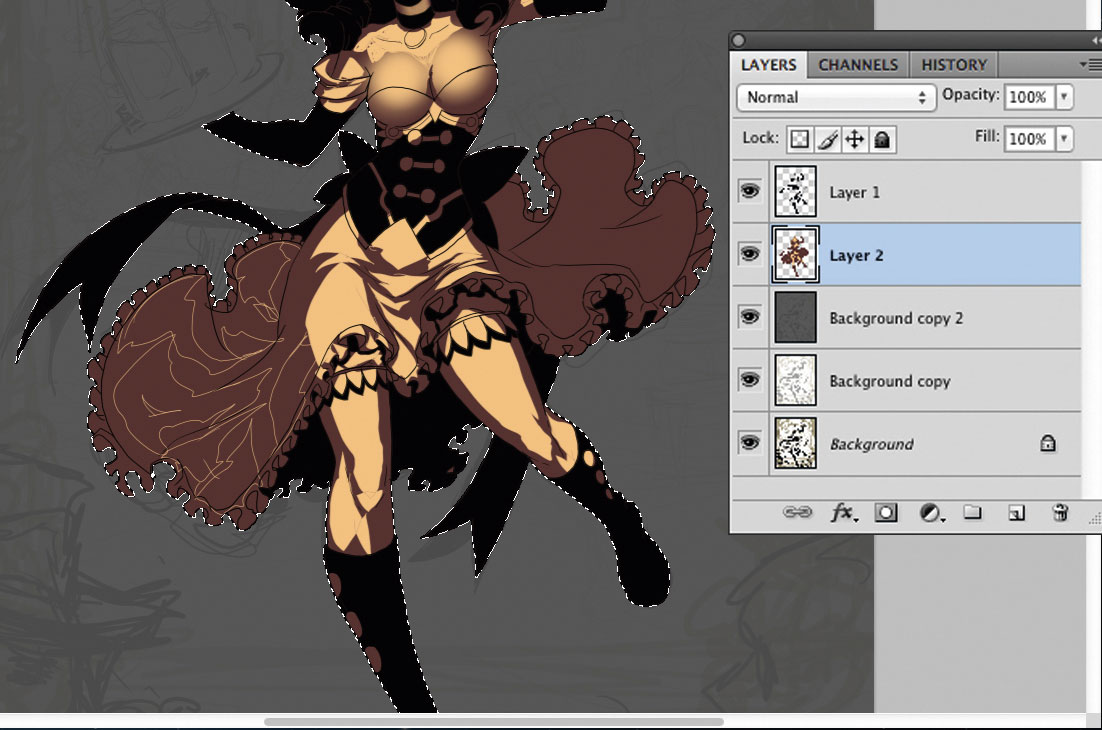
मैं रंग में आने से पहले प्रकाश और छाया जोड़ने के लिए दो टन का उपयोग करता हूं। मैं एक आधार के रूप में गहरे स्वर का उपयोग करता हूं, और हल्के के साथ प्रकाश डालता हूं। मैं चेहरे जैसे छवि के गोलाकार भागों को लागू करने के लिए एक रेडियल ढाल का उपयोग करता हूं। मैं हल्के क्षेत्रों को बनाता हूं जो बाद में मैं पेंट बाल्टी उपकरण का उपयोग करके पेंट भरता हूं, पारंपरिक सीईएल-छायांकन के समान दिखता हूं। इस पर, मैं एक नई परत में 50 प्रतिशत अस्पष्टता पर एक हेलफ़ोन पेंट करूंगा।
04. सम्मिश्रण टोन और छाया जोड़ना

मैं सभी रंग परतों को एक में फ़्लैट करता हूं और चिकनी मिश्रण के लिए एक बनावट ब्रश के साथ धुंध उपकरण का उपयोग करता हूं, इसके साथ एक दिशा में ऊपर से नीचे और तरफ से चित्रित करता हूं। यह तकनीक छवि कोमलता और मात्रा देती है, और कपड़े जैसे तत्वों को गतिशीलता जोड़ती है - मुझे आकर्षण कपड़े चलाने से प्यार है। जब यह किया जाता है, तो मैं क्षेत्रों का चयन करके और अपने आधार रंग के साथ रेडियल ढाल लागू करके छाया जोड़ता हूं लेकिन गुणा मोड में, इसे छवि के अंदर से बाहर से लागू करता हूं।
05. रंग और संतुलन
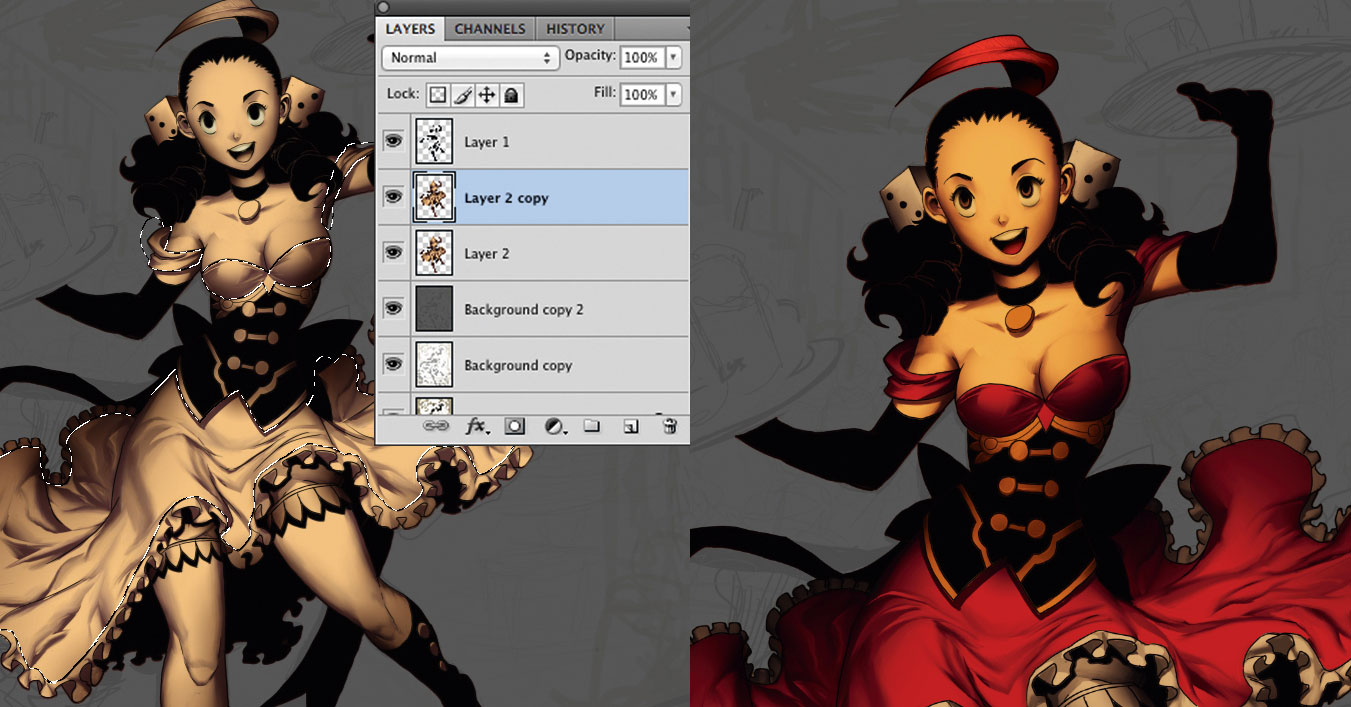
वॉल्यूम के साथ, मैं अपनी मोनो छवि को रंगने के लिए बदल जाता हूं, उन क्षेत्रों का चयन करता हूं जिनके पास जादू वंड टूल का उपयोग करके एक ही रंग होगा। इस स्तर पर मैं रंग के केवल बड़े क्षेत्रों को जोड़ता हूं - विवरण बाद में आएंगे। मैं चरित्र छवि को डुप्लिकेट करता हूं, एक पीले रंग की ह्यू (Ctrl + U) जोड़ता हूं और एक प्राचीन रूप के लिए कम अस्पष्टता के साथ डुप्लिकेट परत को गुणा करने के लिए सेट करता हूं। मैं सभी वर्ण परतों को मर्ज करता हूं और अंतिम रंग को बेहतर तरीके से परिभाषित करने के लिए रंग संतुलन का उपयोग करता हूं।
06. स्याही पर पेंटिंग

मैं कपड़ों और बालों जैसे काले क्षेत्रों में विवरण जोड़ना शुरू कर देता हूं। मैं एक नई परत बनाता हूं, जिसे मैं चरित्र परत पर रखता हूं, और बालों के क्षेत्रों और लासो उपकरण के साथ अन्य तत्वों का चयन करता हूं। मैं इनके विपरीत दिखाने के लिए थोड़ा हल्का रंग का उपयोग करके भरता हूं। एक बार इन्हें परिभाषित करने के बाद, मैं परत को अंतिम रंग (Ctrl + U) में परिवर्तित करता हूं और अंतिम परिणाम के लिए चिकनी करने के लिए सम्मिश्रण चरण चार को दोहराता हूं। फिर मैं परत को चरित्र की परत के साथ विलय करता हूं।
07. हाइलाइट्स और विवरण
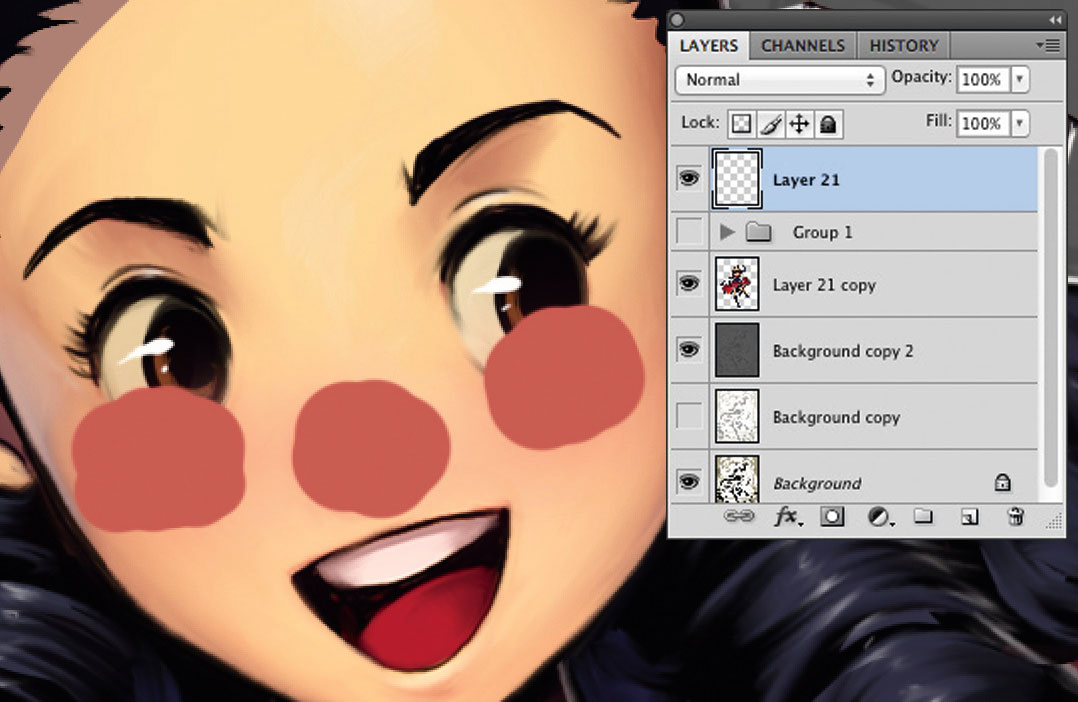
मैं कपड़े और अन्य वस्तुओं के लिए विवरण जोड़ना शुरू करता हूं, जिससे उन्हें अतिरिक्त मात्रा और चमकता है। मैं चरित्र के साथ बातचीत करने वाले द्वितीयक हाइलाइट्स जोड़ता हूं - कभी-कभी थोड़ा सा प्रकाश एक बड़ा अंतर बना सकता है। मैं एक अलग परत पर बालों को प्रकाश जोड़ता हूं, फिर इसे चरित्र की परत में विलय करता हूं। मैं भौतिक विवरण को ठीक करने के लिए तरल पदार्थ का उपयोग करता हूं। एक नई परत पर मैं गुलाबी रंग में उसके गाल और नाक को पेंट करता हूं, फिर गॉसियन ब्लर को जोड़ता हूं और उसे गुलाबी गाल देने के लिए अस्पष्टता को कम करता हूं।
08. चश्मा और बोतलें जोड़ना

मैं इस तरह की बोतलें नहीं खींचता। मैं एक आयताकार मार्की करता हूं और इसे लासो उपकरण के साथ संशोधित करता हूं। मैं पेंट बाल्टी टूल के साथ चयन भरता हूं, रेडियल ग्रेडियेंट का उपयोग करके हाइलाइट्स जोड़ता हूं और फिर रंगीन (CTRL + U)। त्वरित चयनों के साथ, मैं अंदर तरल पदार्थ की छाप पैदा करता हूं। मैं बीयर के लिए एक ही प्रक्रिया का उपयोग करता हूं, फोम जोड़ने, ब्रश के साथ चित्रकला और फिर गॉसियन ब्लर लगाने के लिए चयन करता हूं। अंत में, मैं विस्तार के लिए चश्मा और बोतलों पर कुछ बूंदों को जोड़ता हूं।
09. पृष्ठभूमि वर्ण और व्यक्तित्व

सेटिंग एक बार है, इसलिए मुझे जीवन, डिजाइन और अभिव्यक्ति की विविधता जोड़ने के लिए पृष्ठभूमि में कुछ माध्यमिक वर्ण जोड़ने की आवश्यकता है। मुझे विभिन्न उम्र, जातीयता और सेक्स के पात्रों की आवश्यकता है, प्रत्येक एक अलग पोशाक, मुद्रा और कार्रवाई में। पृष्ठभूमि में एक लड़ाई वास्तविकता में बार को ग्राउंड करने में मदद करेगी, जैसा कि ग्राहकों के लिए ताजा टैप किए गए बियर का आनंद लेने के लिए कुर्सियां और तालिकाएं होंगी।
10. वर्ण और रंग पृष्ठभूमि

मैं पृष्ठभूमि पात्रों को तीन से पांच चरणों के समान तरीके से पेंट करता हूं। मैं आधार रंग से शुरू होता हूं, और सेल-छायांकित लोगों के समान हाइलाइट्स जोड़ता हूं। मैं 50 फीसदी अस्पष्टता पर एक नई परत जोड़ता हूं और एक हॉलफ़ोन प्राप्त करने के लिए हल्के रंग के साथ पेंट करता हूं। फिर मैं कुछ क्षेत्रों में हल्के ढंग से धुंध उपकरण लागू करता हूं। मैं उन पात्रों को पेंट करता हूं कि रंग अपनी व्यक्तित्व लाता है, लेकिन मुझे अधिक म्यूट और मोनोक्रोमैटिक रंग चुनने की ज़रूरत है, इसलिए गुलाब थोड़ा और खड़ा हो सकता है।
11. खंभे और पर्दे

खंभे बनाने के लिए, मैं आयताकार मार्की उपकरण के साथ एक त्वरित चयन करता हूं, फिर ढाल उपकरण का उपयोग कर गहराई जोड़ता हूं। मैं कुछ विवरण पेंट करता हूं, फिर लकड़ी में गहरी नक्काशी के रूप में अतिरिक्त प्रकाश को टक्कर देता हूं। पर्दे के लिए मैं एक और चयन करता हूं, हल्के क्षेत्रों को आकर्षित करता हूं और उन्हें Ctrl + U के साथ पुनरावृत्ति करता हूं। मैं पर्दे के क्षेत्र का चयन करता हूं और उनके बीच विपरीत बनाने के लिए विभिन्न हिस्सों में ढाल छाया जोड़ता हूं। मैं दोनों परतों को मर्ज करता हूं, फिर इसे दाईं ओर अन्य खंभे और पर्दे बनाने के लिए डुप्लिकेट करता हूं।
12. तल, सीढ़ियों और झूमर

लकड़ी की मंजिल बनाने के लिए, मैं एक परत में कई लंबवत रेखाएं खींचता हूं, फिर परिप्रेक्ष्य जोड़ने के लिए नि: शुल्क परिवर्तन का उपयोग करें। मैं हैंड्रिल के लिए भी ऐसा ही करता हूं। मैं छत और दीवार बनाने के लिए चरण 11 के रूप में एक ही स्तंभ का उपयोग करता हूं, फिर एक छोटी सी सीमा के लिए बेवल और एम्बॉस का उपयोग करें। झूमर चयन के साथ किया जाता है और त्वरित मात्रा के लिए बेवल और एम्बॉस के साथ श्रृंखलाओं के साथ किया जाता है। एक नई परत पर मैं एक हरा टोन जोड़ता हूं और परत को रंग मोड में सेट करता हूं।
13. अग्रभूमि पात्र और धुआं

मैं अग्रभूमि में दो पात्रों को जोड़ता हूं, दोनों भारी स्याही के साथ क्योंकि वे मेरे प्रकाश स्रोतों से बहुत दूर हैं। मैं रंग जोड़ता हूं, फिर एक नई परत में प्रकाश उछाल खींचता हूं और इसे डुप्लिकेट करता हूं, एक अस्पष्ट प्रकाश उत्पन्न करने के लिए गॉसियन ब्लर जोड़ता हूं। धूम्रपान के लिए मैं लासो उपकरण का उपयोग करता हूं, सिल्हूट को ढाल के साथ भरता हूं और अनियमित आकार उत्पन्न करने के लिए धुंध उपकरण का उपयोग करता हूं। फिर मैं किसी भी कठोरता को हटाने के लिए गॉसियन ब्लर का उपयोग करता हूं और इसे अधिक ईथर बना देता हूं।
14. दृश्य के लिए अंतिम संपादन

मैं रंग संतुलन (Ctrl + B) के साथ रंगों को थोड़ा ट्विक करता हूं और स्तरों के विपरीत विपरीत करता हूं। मैं पिछले चरणों से कुछ डिज़ाइनों को बदल देता हूं जो अब इतना अच्छा नहीं लगते हैं, और कुछ इनकिंग त्रुटियों को साफ करते हैं। मैं कुछ अतिरिक्त वस्तुओं जैसे कि एक टेबल पर बोतलों और झूमर पर कुछ अतिरिक्त बाउंस प्रकाश जोड़ता हूं। मैं कुछ क्षेत्रों में धुंध उपकरण का उपयोग करता हूं, थोड़ी धुंध जोड़ने और गहराई की अधिक समझ उत्पन्न करने के लिए। इसके बाद मैं इसे एक तैयार छवि कह सकता हूं।
यह लेख मूल रूप से दिखाई दिया Imaginefx अंक 140; [34 9] यहां सदस्यता लें
!संबंधित आलेख:
- अपने पोर्टफोलियो को नाटकीय रूप से सुधारने के 5 त्वरित तरीके
- स्पीड पेंटिंग की कला मास्टर: डिजिटल पेंटिंग तकनीकें
- 42 सर्वश्रेष्ठ फ़ोटोशॉप प्लगइन्स
कैसे करना है - सर्वाधिक लोकप्रिय लेख
गर्दन और कंधे कैसे आकर्षित करें
कैसे करना है Sep 13, 2025गर्दन और कंधों को कैसे आकर्षित करना सीखते हैं, तो यह अक्सर हमारे काम में व�..
How to change the font in your Instagram bio
कैसे करना है Sep 13, 2025(छवि क्रेडिट: गेट्टी छवियां) [1 9] अपने इंस्टाग�..
How to draw a lion
कैसे करना है Sep 13, 2025शेर को आकर्षित करने के तरीके पर हमारी मार्गदर्शिका में आपक�..
Get started with Bulma
कैसे करना है Sep 13, 2025(छवि क्रेडिट: बुलमा) [1 9] Bulma का उपयोग करना शुरू �..
Build prototypes with Adobe XD
कैसे करना है Sep 13, 2025(छवि क्रेडिट: भविष्य) [1 9] समकालीन वेब और ऐप डि�..
How to render realistic transparent surfaces
कैसे करना है Sep 13, 2025ग्लास जैसी पारदर्शी सामग्री बनाना आसान लगता है - �..
How to create stylised game artwork
कैसे करना है Sep 13, 2025प्रथम व्यक्ति उत्तरजीविता वीडियो गेम की कला शैल�..
How to master creature anatomy
कैसे करना है Sep 13, 2025जब यह आता है विश्वसनीय जीवों को चित्रित करना ..
श्रेणियाँ
- एआई और मशीन लर्निंग
- AirPods
- वीरांगना
- अमेज़ॅन एलेक्सा और अमेज़ॅन इको
- अमेज़न एलेक्सा और अमेज़न इको
- अमेज़न आग टीवी
- अमेज़न प्रधानमंत्री वीडियो
- एंड्रॉयड
- Android फ़ोन और टेबलेट
- Android फोन और टैबलेट
- Android टीवी
- एप्पल
- Apple App स्टोर
- एप्पल HomeKit और एप्पल HomePod
- एप्पल संगीत
- एप्पल टीवी
- एप्पल घड़ी
- एप्लिकेशन और वेब Apps
- ऐप्स और वेब ऐप्स
- ऑडियो
- Chrome बुक और क्रोम ओएस
- क्रोमबुक और क्रोम ओएस
- Chromecast
- बादल और इंटरनेट
- बादल और इंटरनेट
- क्लाउड और इंटरनेट
- कंप्यूटर हार्डवेयर
- कंप्यूटर इतिहास
- गर्भनाल काटने और स्ट्रीमिंग
- कॉर्ड कटिंग और स्ट्रीमिंग
- कलह
- डिज्नी +
- DIY
- बिजली के वाहन
- EReaders
- अनिवार्य
- व्याख्यार
- फेसबुक
- जुआ
- जनरल
- Gmail
- गूगल
- गूगल सहायक और गूगल नेस्ट
- Google सहायक और Google नेस्ट
- गूगल क्रोम
- गूगल डॉक्स
- को Google डिस्क
- गूगल मैप्स
- गूगल प्ले स्टोर
- Google शीट
- Google स्लाइड
- गूगल टीवी
- हार्डवेयर
- एचबीओ मैक्स
- कैसे करना है
- Hulu
- इंटरनेट स्लैंग और लघुरूप
- IPhone और IPad
- Kindle
- लिनक्स
- मैक
- रखरखाव और अनुकूलन
- माइक्रोसॉफ्ट एज
- माइक्रोसॉफ्ट एक्सेल
- माइक्रोसॉफ्ट ऑफिस
- माइक्रोसॉफ्ट आउटलुक
- Microsoft PowerPoint
- माइक्रोसॉफ्ट टीमें
- माइक्रोसॉफ्ट वर्ड
- मोज़िला फ़ायरफ़ॉक्स
- Netflix
- Nintendo स्विच
- पैरामाउंट +
- पीसी गेमिंग
- मयूर
- फोटोग्राफी
- फ़ोटोशॉप
- प्लेस्टेशन
- गोपनीयता और सुरक्षा
- निजता एवं सुरक्षा
- गोपनीयता और सुरक्षा
- उत्पाद मवेशियों को इकट्ठा
- प्रोग्रामिंग
- रास्पबेरी Pi
- Roku
- सफारी
- सैमसंग फ़ोन और टेबलेट
- सैमसंग फोन और टैबलेट
- स्लैक
- स्मार्ट होम
- Snapchat
- सामाजिक मीडिया
- अंतरिक्ष
- Spotify
- Tinder
- समस्या निवारण
- टीवी
- ट्विटर
- वीडियो गेम
- आभासी वास्तविकता
- के VPN
- वेब ब्राउज़र
- वाईफ़ाई और रूटर
- वाईफाई और राउटर
- विंडोज
- Windows 10
- विंडोज 11
- विंडोज 7
- एक्सबॉक्स
- यू ट्यूब के यूट्यूब टीवी
- YouTube और YouTube टीवी
- ज़ूम
- Explainers







